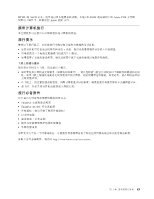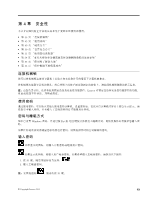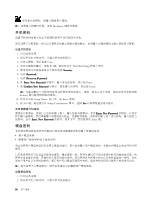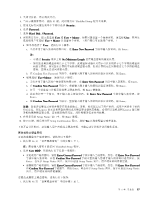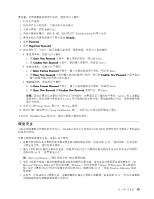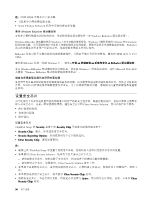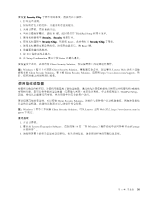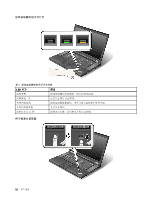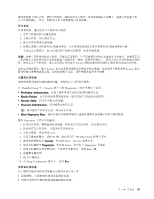Lenovo ThinkPad W530 (Simplified Chinese) User Guide - Page 62
超级用户密码 - bios
 |
View all Lenovo ThinkPad W530 manuals
Add to My Manuals
Save this manual to your list of manuals |
Page 62 highlights
ThinkPad Setup 程序。 2. 选择 Master HDP Enter Current Password Enter New Password Confirm New Password Enter Setup Notice F10 键退出 Setup Notice Enter Current Password Enter New Password 和 Confirm New Password Enter Setup Notice F10 键退 出 Setup Notice ThinkPad Setup ThinkPad Setup Wake on LAN Internal Network Option ROM Lock UEFI BIOS Settings Password at unattended boot Boot Device List F12 Option Boot Order Lock Flash BIOS Updating by End-Users 注: ThinkPad Password Lock UEFI BIOS Settings 48
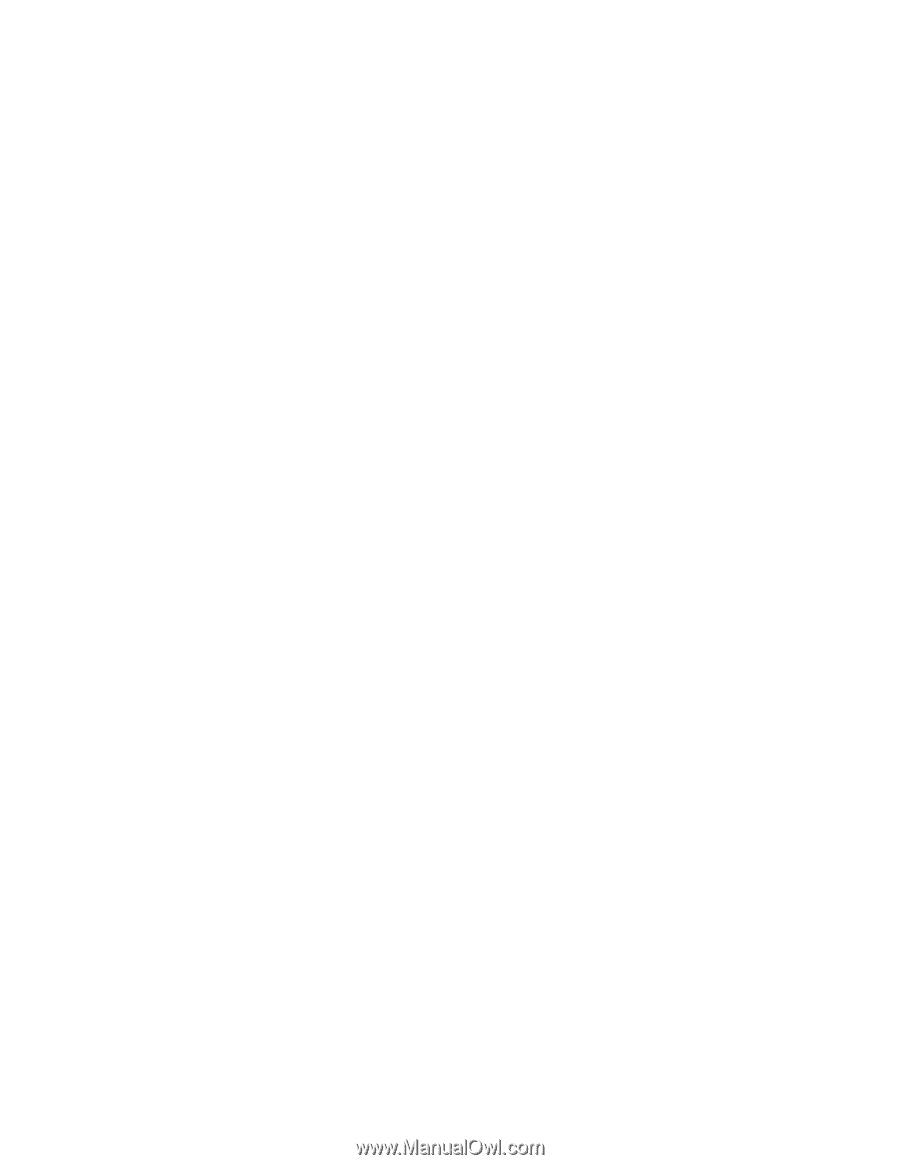
注:需要输入密码才能访问 ThinkPad Setup 程序。
2. 选择 Master
Master
Master HDP
HDP
HDP,然后执行以下任意一项操作:
•
要更改主硬盘密码,请在 Enter
Enter
Enter Current
Current
Current Password
Password
Password 字段中输入当前主硬盘密码。然后,在 Enter
Enter
Enter New
New
New
Password
Password
Password 字段中输入新的主硬盘密码,并在 Confirm
Confirm
Confirm New
New
New Password
Password
Password 字段中重新输入您刚才输入的密码
以进行验证。按 Enter,会显示 Setup Notice 窗口。按 F10 键退出 Setup Notice 窗口。此时即更改了
主硬盘密码。
•
要除去主硬盘密码,请在 Enter
Enter
Enter Current
Current
Current Password
Password
Password 字段中输入当前主硬盘密码。然后,将 Enter
Enter
Enter New
New
New
Password
Password
Password 和 Confirm
Confirm
Confirm New
New
New Password
Password
Password 字段留空,并按 Enter。即会显示 Setup Notice 窗口。按 F10 键退
出 Setup Notice 窗口。这样,用户和主硬盘密码都将被删除。
超级用户密码
超级用户密码可保护存储在 ThinkPad Setup 中的系统信息。没有超级用户密码即无法更改计算机配置。它
提供以下安全功能:
•
如果设置了超级用户密码,则尝试启动 ThinkPad Setup 程序时将显示输入密码的提示。未经授权的用户
无法访问配置数据。
•
即使该计算机的用户设置了开机密码,系统管理员也可使用超级用户密码访问计算机。超级用户密码覆
盖开机密码。
•
如果既设置了超级用户密码又设置了开机密码,那么只有当您有超级用户密码时才可以执行以下操作:
–
删除开机密码
–
更改或删除超级用户密码
–
启用或禁用 Wake on LAN 功能
–
启用或禁用 Internal Network Option ROM 功能
–
更改日期和时间
–
启用或禁用 Lock UEFI BIOS Settings 功能
–
启用或禁用 Password at unattended boot 功能
–
指定开机密码和硬盘密码的最小长度
–
更改安全芯片的设置
–
启用或禁用 Boot Device List F12 Option 功能
–
启用或禁用 Boot Order Lock 功能
–
启用或禁用 Flash BIOS Updating by End-Users 功能
–
启用或禁用内部网络设备
–
启用或禁用内部无线设备
–
启用或禁用内部蓝牙设备
–
启用或禁用内部无线广域网设备
–
启用或禁用安全模式
–
启用或禁用指纹读取器优先级
–
擦除指纹数据
注:
•
为了便于管理,系统管理员可在多台 ThinkPad 笔记本计算机上设置相同的超级用户密码。
•
启用 Password
Password
Password 菜单上的 Lock UEFI BIOS Settings 功能并设置超级用户密码后,只有您可更改配置。
设置、更改或删除超级用户密码
只有系统管理员可设置、更改或删除超级用户密码。
48
48
48
用户指南